Redis sta per Remote Dictionary Server, uno strumento open source per sistemi Linux. L'uso più comune e popolare di Redis è utilizzarlo come un sistema di cache del database in memoria che può rendere più veloce il processo di raggiungimento del sito. Ad esempio, se hai un server web nel punto A e il database archiviato nel punto B, puoi utilizzare il servizio di istanza della cache Redis per ridurre al minimo il tempo di caricamento dei dati. Redis archivia i dati all'interno della memoria nel metodo chiave-valore per ottenere prestazioni elevate durante qualsiasi operazione a livello di server. Redis offre server di memorizzazione nella cache, archiviazione dei dati in formato NoSQL e monitoraggio dei registri del server in tempo reale. Installare Redis su un Debian/Ubuntu e Linux basato su Fedora è facile e diretto.
Redis su sistema Linux
Redis è scritto nel linguaggio di programmazione C e Redis Labs lo crea con la licenza BSD a 3 clausole. Può gestire stringhe, elenchi, mappe e altri indici di dati. Il popolamento dei dati nel motore Redis non è difficile; una volta installato, scoprirai che i metodi sono facili e autoesplicativi. Redis può gestire cache miss e cache hit, cache worker e localhost, docker container, server, cloud vendor, ecc. In questo post vedremo come installare e utilizzare Redis su sistemi Linux.
Passaggio 1:installa Redis su Fedora e Debian Linux
Vedremo come installare Redis su Ubuntu e altre distribuzioni basate su Debian e Fedora Workstation in questo passaggio. I metodi sotto indicati sono testati su workstation Ubuntu 20.04 e Fedora 33 e puoi usarli anche in altre versioni.
1. Installa Redis su Ubuntu
Installare Redis su un sistema basato su Ubuntu o Debian è facile; è disponibile sul repository Linux ufficiale. Innanzitutto, aggiorna il tuo repository di sistema, quindi esegui il seguente comando aptitude sulla shell del terminale con accesso root per installare Redis.
sudo apt update
sudo apt install redis-server
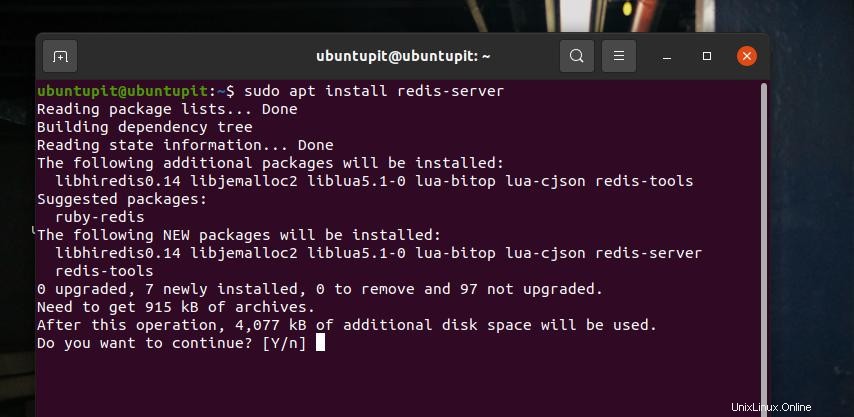
2. Installa Redis su Fedora Linux
L'installazione di Redis su una workstation Fedora è abbastanza simile all'installazione su Ubuntu; esegui i seguenti comandi DNF sulla shell del terminale con accesso root per aggiornare il tuo repository di sistema e installare lo strumento Redis.
sudo dnf -y update- -
sudo dnf -y install redis
Al termine dell'installazione, esegui il seguente comando di controllo del sistema per abilitare Redis sul tuo computer.
sudo systemctl enable --now redis
Passaggio 2:configura Redis su Linux
Al termine dell'installazione, ora puoi eseguire una piccola configurazione per rendere attivo Redis. Innanzitutto, esegui il seguente comando sulla shell per modificare il file di configurazione di Redis. Quando lo script si apre, trova la sintassi supervised e cambia il valore da no a systemd quindi salva ed esci dal file. Questa piccola modifica nello script ti consentirà di eseguire Redis sul tuo sistema come demone e ottenere un maggiore controllo sullo strumento Redis.
sudo nano /etc/redis/redis.conf
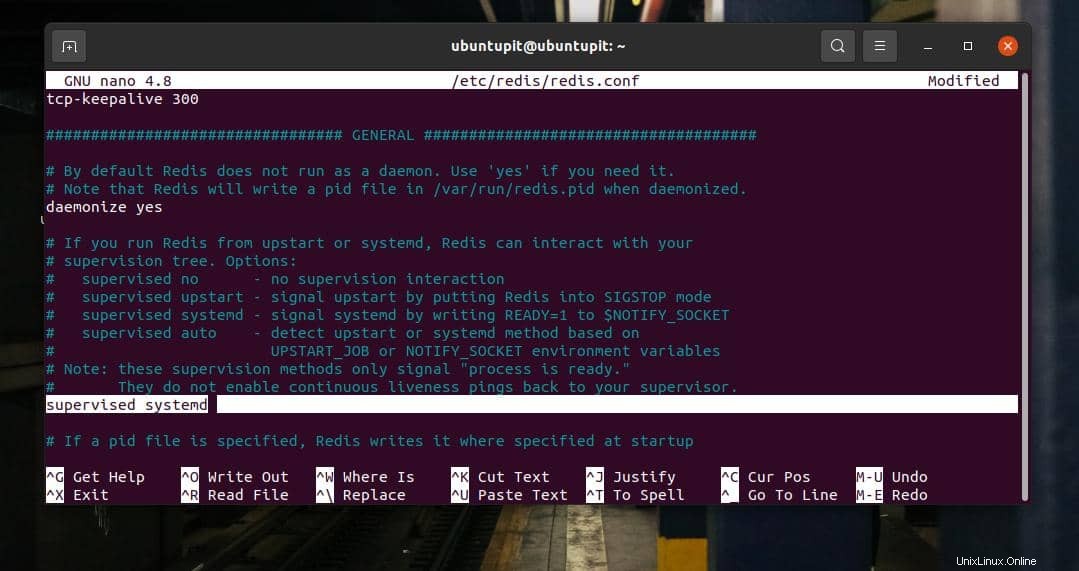
Quindi devi riavviare il sistema Redis sul tuo sistema Linx. Esegui il seguente comando di controllo del sistema per riavviare Redis.
sudo systemctl restart redis.service
Passaggio 3:test di Redis su Linux
Dopo aver installato e configurato Redis sulla tua macchina Linux, ora puoi testarlo. Esegui il seguente comando di controllo del sistema per controllare lo stato Redis sulla tua macchina. Se tutto va bene, vedrai il PID, i numeri delle attività, lo stato di attivazione e altre informazioni di Redis sullo schermo del tuo terminale.
sudo systemctl status redis
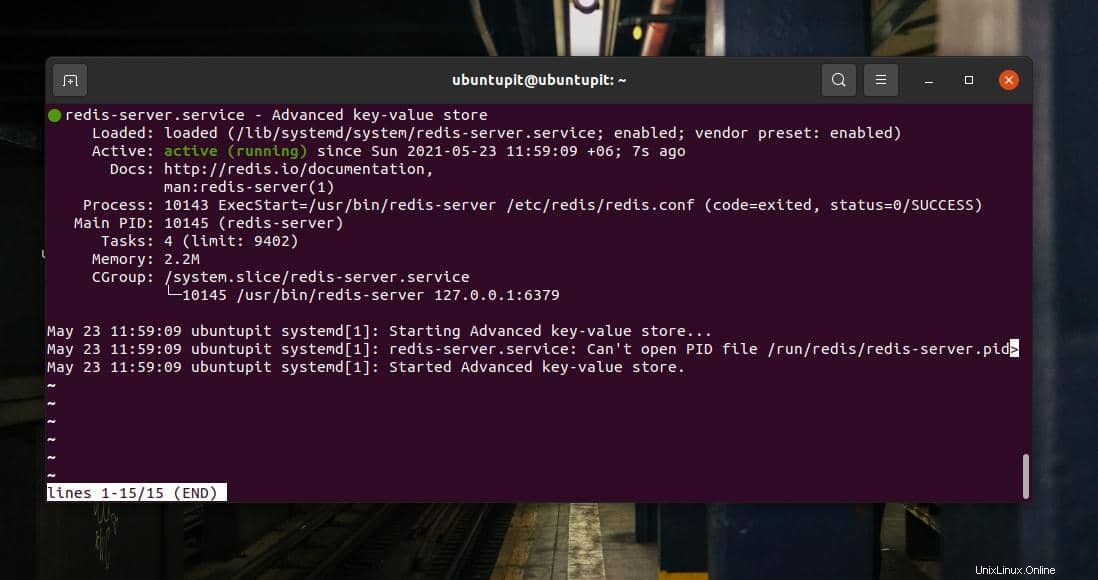
Poiché abbiamo abilitato Redis come demone di sistema, si avvierà automaticamente con l'avvio del sistema; se vuoi interromperlo, esegui il seguente comando e avvialo manualmente quando necessario.
sudo systemctl disable redis
Per verificare se Redis funziona perfettamente sul tuo sistema, esegui il comando Redis CLI e popolalo con dati di stringa. Ad esempio, il comando seguente caricherà il motore del server Redis localhost.
redis-cli
Se esegui il ping sul server Redis localhost, in cambio restituirebbe "Pong".
ping
Ora, esegui il comando successivo per verificare se ti consente di impostare una nuova stringa e posizionarla con il valore-chiave "test".
set test "It's working!"
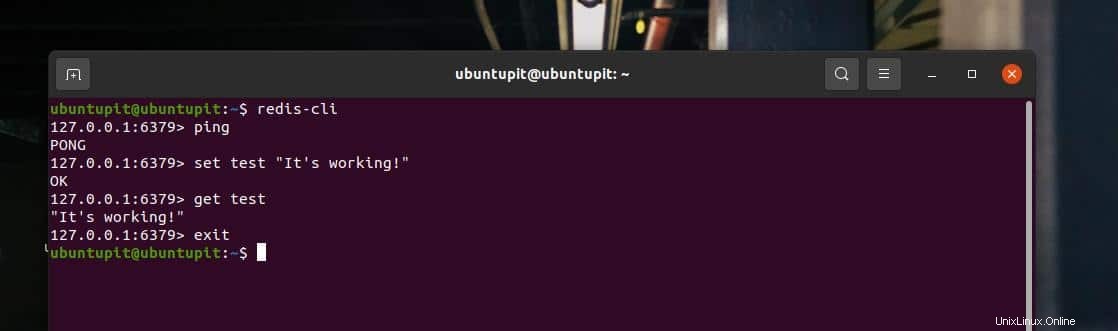
Ora, se esegui il seguente comando, restituirebbe It's working! sulla shell del terminale.
get test
Infine, possiamo verificare se Redis mantiene i dati archiviati anche dopo il riavvio del sistema. Esegui il seguente comando di controllo del sistema per riavviare il motore Redis sulla tua macchina Linux.
sudo systemctl restart redis
Quindi esegui il precedente comando "get test" per verificare se restituisce la stessa stringa.
get test
Alla fine, per uscire da Redis, digita exit nella shell.
exit
Passaggio 4:configura con Localhost
Come hai già visto, la configurazione predefinita utilizza l'indirizzo localhost (127.0.0.1) per accedere a Redis. Ma se hai installato Redis sulla tua macchina Linux utilizzando altri metodi, è possibile che tu abbia abilitato l'accesso a Redis anche da altre posizioni IP pubbliche. Per fermarlo, esegui il seguente comando sulla shell del tuo terminale per modificare lo script di configurazione Redis.
sudo nano /etc/redis/redis.conf
Quando lo script si apre, scopri la riga di rilegatura e disattivala rimuovendo l'hash (#) prima della riga.
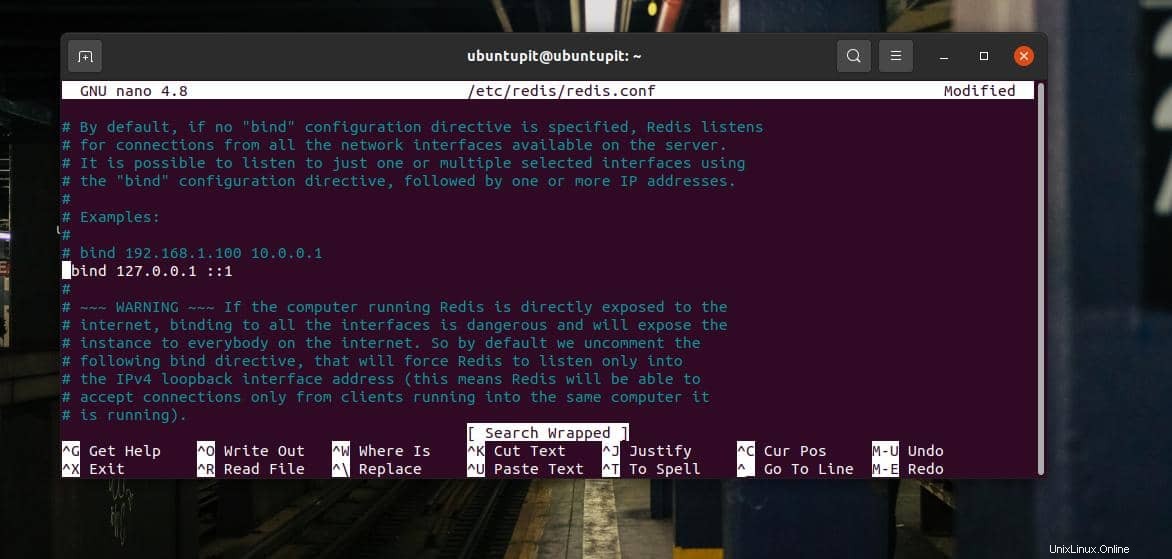
bind 127.0.0.1 ::1
Se stai utilizzando una workstation Fedora, potrebbe essere necessario eseguire il seguente comando per eseguire il binding a localhost.
sudo vim /etc/redis.conf
Ora, trova la seguente riga e disattivala.
bind 0.0.0.0
Al termine dell'associazione localhost, esegui il seguente comando GREP per verificare quali indirizzi IP sono autorizzati ad accedere al tuo motore Redis.
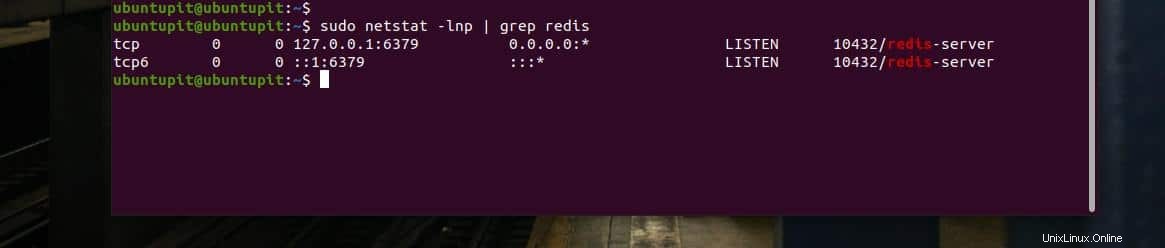
Se trovi qualcosa tranne il tuo attuale indirizzo IP e indirizzo localhost, potresti dover eseguire nuovamente le configurazioni nel modo giusto.
Passaggio 5:imposta una password per il server Redis
Per impedire al server Redis di essere accessibile da altre macchine, è possibile impostare una password per la CLI Redis. Ad esempio, esegui il comando seguente con accesso root per modificare lo script di configurazione Redis.
sudo nano /etc/redis/redis.conf
Quando lo script si apre, trova la sintassi requirepass e disattivalo rimuovendo l'hash (#). Quindi sostituisci la parola foobared con la password desiderata.
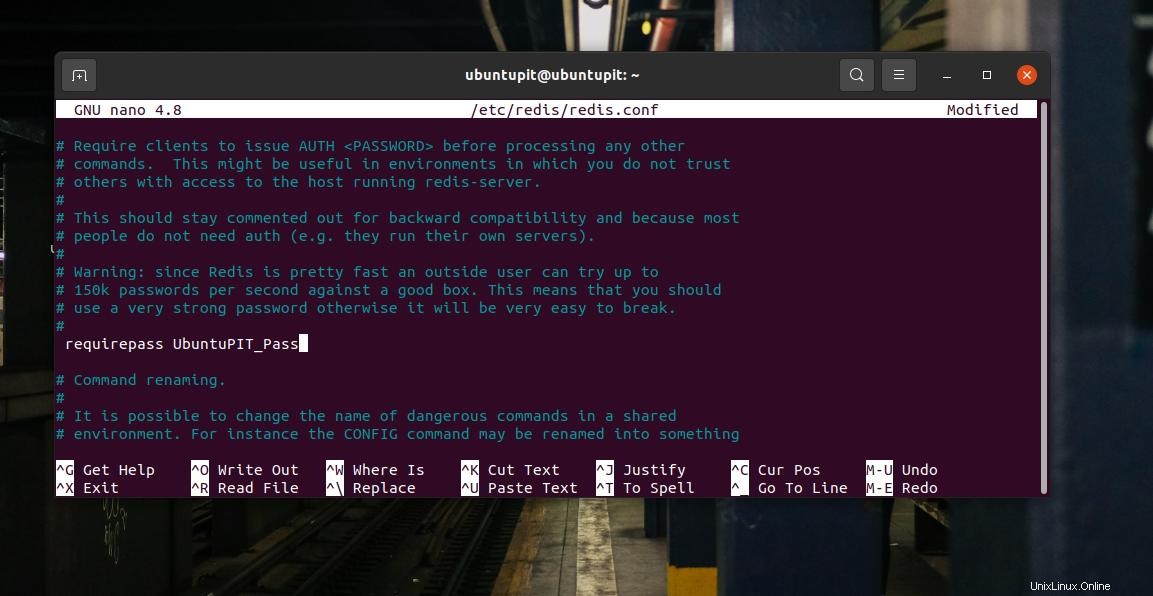
# requirepass foobared
Quando la password è impostata, esegui il seguente comando di controllo del sistema per ricaricare le impostazioni di Redis, la prossima volta che vorrai accedere alla CLI di Redis, sarà richiesta la password.
sudo systemctl restart redis.service
Le ultime parole
L'uso di Redis è sicuro e protetto; non manipola i tuoi dati. Tuttavia, se stai cercando di utilizzare Redis per migliorare le prestazioni del tuo computer locale, puoi provare a utilizzare lo strumento Memcached, uno strumento integrato per la memorizzazione nella cache della memoria. In questo post, abbiamo visto come installare e iniziare con Redis nel sistema Linux.
Spero che questo post sia stato informativo per te; per favore condividi questo post con i tuoi amici e la comunità Linux. Puoi anche scrivere le tue opinioni nella sezione commenti su questo post.